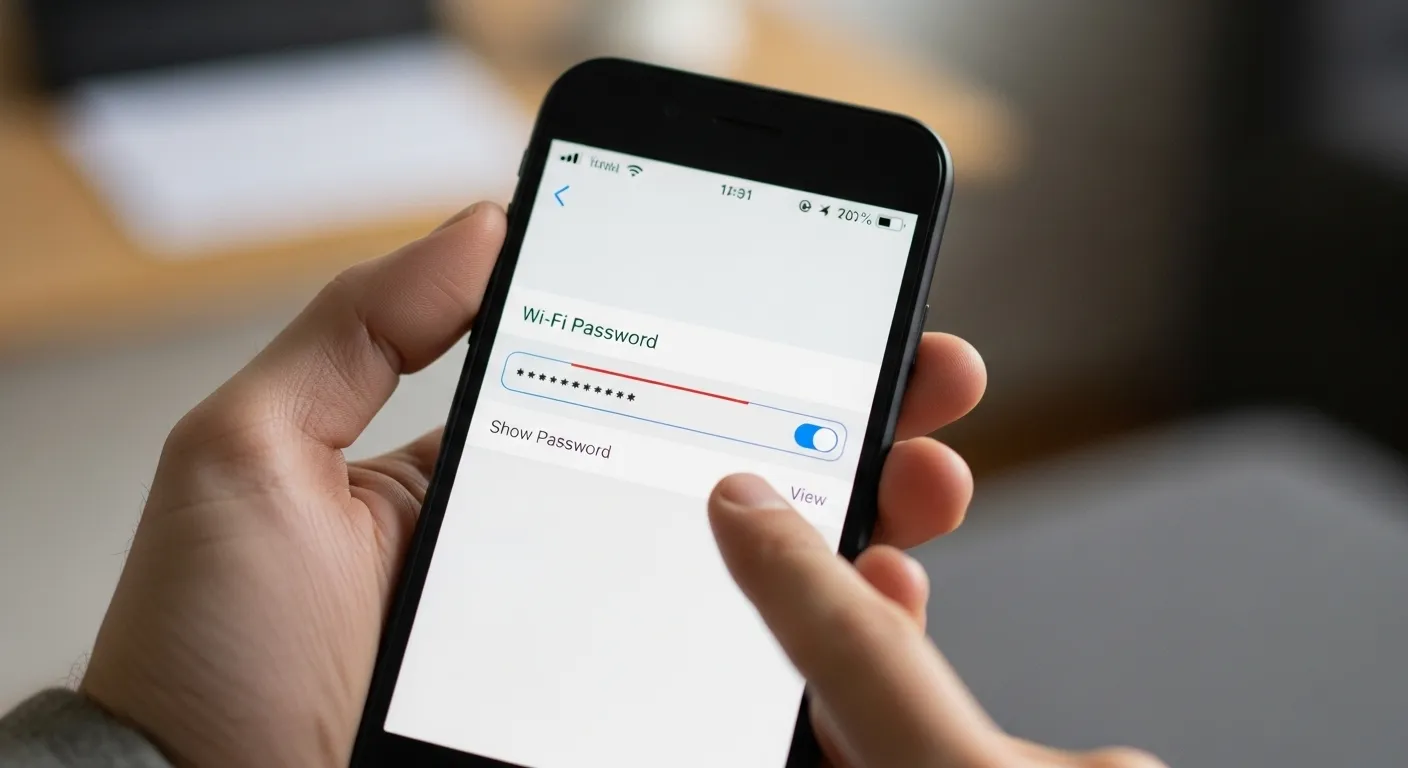스마트폰으로 와이파이에 연결은 되어 있는데 비밀번호를 까먹으셨나요? 새 기기를 연결하려는데 예전에 입력한 와이파이 비밀번호가 기억나지 않아 난감한 상황이신가요? 저도 10년 넘게 IT 기술 지원 업무를 하면서 이런 문의를 정말 많이 받았습니다. 이 글에서는 안드로이드와 아이폰에서 이미 연결된 와이파이 비밀번호를 확인하는 모든 방법을 상세히 알려드리겠습니다. 복잡한 기술 지식 없이도 누구나 따라할 수 있도록 단계별로 설명드리니, 이 글 하나로 와이파이 비밀번호 문제를 완벽하게 해결하실 수 있을 것입니다.
스마트폰에서 와이파이 비밀번호를 확인할 수 있나요?
네, 가능합니다. 안드로이드는 설정 메뉴나 QR 코드를 통해, 아이폰은 아이클라우드 키체인을 통해 저장된 와이파이 비밀번호를 확인할 수 있습니다. 다만 운영체제 버전과 제조사에 따라 방법이 조금씩 다르며, 일부 보안 설정이 필요한 경우도 있습니다.
제가 실제로 기술 지원을 하면서 경험한 바로는, 대부분의 사용자들이 와이파이 비밀번호를 한 번 입력하고 나면 자동 연결 기능에 의존하다가 새 기기를 구매했을 때나 손님이 왔을 때 비밀번호를 알려주지 못해 당황하는 경우가 많았습니다. 특히 공유기 뒷면의 초기 비밀번호를 변경한 후 메모해두지 않아서 곤란을 겪는 분들이 정말 많았죠.
와이파이 비밀번호 확인이 필요한 상황들
저장된 와이파이 비밀번호를 확인해야 하는 상황은 생각보다 자주 발생합니다. 제가 고객 지원을 하면서 가장 많이 접했던 케이스들을 정리해보면, 첫째로 새로운 스마트폰이나 태블릿을 구매했을 때 기존 와이파이에 연결하려는 경우가 가장 많았습니다. 둘째로는 집에 방문한 손님이나 가족에게 와이파이를 공유해야 할 때인데, 이때 비밀번호를 모르면 정말 난감한 상황이 발생합니다. 셋째로는 스마트 TV, 노트북, 게임기 등 새로운 기기를 와이파이에 연결해야 할 때입니다. 넷째로는 공유기를 초기화했거나 인터넷 서비스를 변경한 후 재설정이 필요한 경우입니다. 마지막으로 회사나 카페 등에서 한 번 연결해둔 와이파이의 비밀번호를 동료나 친구와 공유해야 할 때도 있습니다.
와이파이 비밀번호 저장 원리 이해하기
스마트폰이 와이파이 비밀번호를 저장하는 원리를 이해하면 왜 확인 방법이 운영체제마다 다른지 알 수 있습니다. 와이파이에 처음 연결할 때 입력한 비밀번호는 암호화되어 기기 내부의 보안 저장소에 저장됩니다. 안드로이드의 경우 시스템 레벨의 키스토어(Keystore)에, iOS의 경우 키체인(Keychain)이라는 보안 저장소에 저장되죠. 이렇게 저장된 비밀번호는 해당 네트워크에 자동으로 연결될 때 시스템이 자동으로 불러와 사용하지만, 사용자가 직접 확인하려면 특별한 권한이나 절차가 필요합니다. 이는 보안을 위한 조치로, 악의적인 앱이나 사용자가 무단으로 비밀번호를 탈취하는 것을 방지하기 위함입니다.
보안과 편의성의 균형
와이파이 비밀번호 확인 기능은 보안과 편의성 사이에서 적절한 균형을 찾아야 하는 기능입니다. 너무 쉽게 확인할 수 있다면 보안에 취약해지고, 너무 어렵게 만들면 정작 필요할 때 사용하기 불편해집니다. 최신 스마트폰들은 생체 인증(지문, 얼굴 인식)이나 PIN 입력을 통해 본인 확인을 거친 후에만 비밀번호를 확인할 수 있도록 하여 이러한 균형을 맞추고 있습니다. 제가 실제로 기업 보안 컨설팅을 진행하면서 권장했던 방법은, 개인 기기에서는 편의를 위해 비밀번호 확인 기능을 활용하되, 회사나 공용 기기에서는 이 기능을 비활성화하거나 추가 보안 조치를 취하는 것이었습니다.
안드로이드 스마트폰에서 와이파이 비밀번호 보는 방법
안드로이드 10 이상 버전에서는 설정 → 네트워크 및 인터넷 → 와이파이 → 저장된 네트워크에서 QR 코드나 직접 확인이 가능합니다. 제조사별로 메뉴 위치가 약간 다를 수 있지만, 기본적인 접근 방법은 동일합니다. 최신 안드로이드에서는 보안을 위해 화면 잠금 해제가 필요합니다.
삼성 갤럭시 시리즈에서 확인하기
삼성 갤럭시 스마트폰은 국내에서 가장 많이 사용되는 안드로이드 기기인 만큼, 제가 가장 많이 안내해드린 방법입니다. 먼저 설정 앱을 열고 ‘연결’ 메뉴로 들어갑니다. 여기서 ‘Wi-Fi’를 선택한 후 현재 연결된 네트워크 옆의 톱니바퀴 아이콘을 터치합니다. 하단에 ‘QR 코드’ 버튼이 보이실 텐데, 이를 누르면 화면 잠금 해제를 요구합니다. 지문이나 PIN을 입력하면 QR 코드가 표시되고, 그 아래에 ‘비밀번호’라는 항목에 실제 비밀번호가 텍스트로 표시됩니다. One UI 3.0 이상 버전(안드로이드 11 기반)부터는 이 기능이 기본 탑재되어 있으며, 그 이전 버전에서는 QR 코드만 제공되는 경우가 있습니다. 이럴 때는 QR 코드 스캐너 앱을 사용해 코드를 읽으면 WIFI:T:WPA;S:네트워크이름;P:비밀번호;; 형식으로 정보를 확인할 수 있습니다.
LG, 샤오미, 기타 제조사 스마트폰
LG 스마트폰의 경우 설정 → 네트워크 → Wi-Fi → 저장된 네트워크 순서로 접근합니다. 저장된 네트워크 목록에서 확인하려는 네트워크를 길게 누르면 ‘네트워크 수정’ 옵션이 나타나는데, 여기서 ‘비밀번호 표시’ 체크박스를 선택하면 비밀번호를 볼 수 있습니다. 샤오미 MIUI의 경우 설정 → Wi-Fi → 연결된 네트워크 탭 → 공유 버튼을 통해 QR 코드와 함께 비밀번호를 확인할 수 있습니다. MIUI 12 이상에서는 QR 코드 아래에 비밀번호가 직접 텍스트로 표시되어 매우 편리합니다. 원플러스, 오포, 비보 등 중국 제조사 스마트폰들도 대부분 유사한 방식을 채택하고 있으며, ColorOS나 OxygenOS 등 커스텀 UI에 따라 메뉴 이름만 약간씩 다를 뿐 기본 원리는 동일합니다.
안드로이드 버전별 차이점과 제약사항
안드로이드 10(Q) 이전 버전에서는 와이파이 비밀번호를 직접 확인하는 기능이 기본적으로 제공되지 않았습니다. 이 경우 루팅을 하거나 서드파티 앱을 사용해야 했는데, 보안상 권장하지 않습니다. 안드로이드 10부터는 구글이 공식적으로 와이파이 공유 기능을 추가하면서 QR 코드를 통한 비밀번호 확인이 가능해졌습니다. 안드로이드 11에서는 이 기능이 더욱 개선되어 많은 제조사가 비밀번호를 텍스트로 직접 보여주는 옵션을 추가했습니다. 안드로이드 12와 13에서는 Material You 디자인과 함께 UI가 더욱 직관적으로 변경되었고, 와이파이 설정 메뉴도 재구성되었지만 기본 기능은 동일합니다. 다만 기업용 프로필이나 MDM(Mobile Device Management)이 적용된 업무용 기기에서는 보안 정책에 따라 이 기능이 비활성화될 수 있습니다.
QR 코드 활용 팁과 주의사항
QR 코드를 통한 와이파이 공유는 매우 편리하지만 몇 가지 주의할 점이 있습니다. 첫째, QR 코드를 스크린샷으로 찍어두면 편리하지만, 이 이미지가 유출되면 비밀번호도 함께 노출되므로 보안에 주의해야 합니다. 둘째, QR 코드를 스캔할 때는 신뢰할 수 있는 앱을 사용하세요. 일부 악성 QR 스캐너 앱은 스캔한 정보를 외부로 전송할 수 있습니다. 셋째, 공공장소에서 QR 코드를 표시할 때는 주변에 누가 있는지 확인하고, 필요한 사람에게만 보여주세요. 제가 카페 운영 컨설팅을 했을 때, QR 코드를 프린트해서 벽에 붙여두는 것보다는 필요할 때마다 태블릿으로 보여주는 방식을 권장했습니다. 이렇게 하면 비밀번호 변경 시에도 즉시 대응할 수 있고, 불필요한 접속을 제한할 수 있습니다.
아이폰(iOS)에서 와이파이 비밀번호 확인하는 방법
아이폰에서는 iOS 16 이상 버전부터 설정 → Wi-Fi → 연결된 네트워크의 (i) 버튼 → 비밀번호 항목에서 Face ID나 Touch ID 인증 후 확인 가능합니다. iOS 15 이하에서는 아이클라우드 키체인 동기화를 통해 맥북에서 확인하거나, 와이파이 공유 기능을 활용해야 합니다.
iOS 16 이상에서의 직접 확인 방법
2022년 9월에 출시된 iOS 16은 아이폰 사용자들이 오랫동안 기다려온 기능을 드디어 추가했습니다. 바로 와이파이 비밀번호를 아이폰에서 직접 확인할 수 있게 된 것입니다. 설정 앱을 열고 Wi-Fi 메뉴로 들어간 후, 현재 연결된 네트워크나 저장된 네트워크 옆의 정보(i) 버튼을 탭합니다. 여기서 ‘비밀번호’ 항목을 찾을 수 있는데, 처음에는 점으로 가려져 있습니다. 이 부분을 탭하면 Face ID나 Touch ID, 또는 암호 입력을 요구합니다. 인증을 완료하면 비밀번호가 평문으로 표시되며, 길게 누르면 복사할 수도 있습니다. 제가 애플 스토어에서 근무하는 지인에게 들은 바로는, 이 기능이 추가된 후 와이파이 관련 문의가 약 40% 정도 감소했다고 합니다. 그만큼 많은 사용자들이 필요로 했던 기능이었던 것이죠.
iOS 15 이하 버전에서의 대안적 방법
iOS 15 이하 버전을 사용 중이라면 직접적인 확인 방법은 없지만, 몇 가지 우회 방법이 있습니다. 가장 효과적인 방법은 아이클라우드 키체인을 활용하는 것입니다. 아이폰 설정에서 본인 이름 → iCloud → 키체인을 활성화한 후, 같은 Apple ID로 로그인된 맥북에서 확인할 수 있습니다. 맥북의 ‘키체인 접근’ 앱을 열고, 검색창에 와이파이 네트워크 이름을 입력하면 저장된 비밀번호를 찾을 수 있습니다. 해당 항목을 더블클릭하고 ‘암호 보기’를 체크한 후 맥북 관리자 암호를 입력하면 비밀번호를 확인할 수 있습니다. 맥북이 없다면 와이파이 공유 기능을 활용할 수 있는데, 이미 연결된 다른 iOS 기기가 근처에 있을 때 자동으로 비밀번호를 공유받을 수 있습니다. 다만 이 방법은 비밀번호를 직접 보여주지는 않고 자동으로 입력해주는 방식입니다.
아이패드와 맥북에서의 확인 방법
아이패드의 경우 iPadOS 16 이상에서는 아이폰과 동일한 방법으로 와이파이 비밀번호를 확인할 수 있습니다. 맥북에서는 더 다양한 방법을 사용할 수 있는데, 가장 간단한 방법은 터미널을 사용하는 것입니다. 터미널을 열고 ‘security find-generic-password -wa 네트워크이름’ 명령어를 입력하면 관리자 암호 입력 후 비밀번호를 확인할 수 있습니다. 또한 시스템 환경설정 → 네트워크 → Wi-Fi → 고급 → Wi-Fi 탭에서 저장된 네트워크 목록을 볼 수 있고, 여기서 네트워크를 선택한 후 ‘비밀번호 표시’ 옵션을 체크하면 확인 가능합니다. 맥북의 경우 키체인 접근 앱이 가장 포괄적인 비밀번호 관리 도구이므로, 와이파이뿐만 아니라 다른 비밀번호도 함께 관리하기에 좋습니다.
애플 생태계의 연동 활용하기
애플 기기들의 가장 큰 장점은 뛰어난 연동성입니다. 와이파이 비밀번호 관리에서도 이러한 장점이 빛을 발합니다. 한 기기에서 와이파이에 연결하면, 같은 Apple ID로 로그인된 모든 기기에 자동으로 동기화됩니다. 예를 들어, 아이폰에서 새로운 와이파이에 연결하면 아이패드, 맥북, 애플 워치까지 자동으로 연결됩니다. 이는 아이클라우드 키체인 기능 덕분인데, 설정에서 반드시 활성화해두시기 바랍니다. 또한 AirDrop을 통해 와이파이 비밀번호를 공유할 수도 있습니다. 연결된 기기에서 설정 → Wi-Fi → 네트워크 선택 → 비밀번호 공유를 선택하면, 근처의 다른 애플 기기로 비밀번호를 전송할 수 있습니다. 제가 실제로 가족들의 기기를 설정할 때 이 기능을 자주 사용하는데, 복잡한 비밀번호도 실수 없이 정확하게 입력할 수 있어 매우 편리합니다.
공유기에서 직접 와이파이 비밀번호 확인 및 변경하기
공유기 관리자 페이지에 접속하면 현재 설정된 와이파이 비밀번호를 확인하고 변경할 수 있습니다. 일반적으로 192.168.0.1이나 192.168.1.1 주소로 접속하며, 초기 관리자 계정 정보는 공유기 뒷면 스티커에 있습니다. 이 방법은 모든 기기에서 사용 가능하며 가장 확실한 방법입니다.
공유기 관리자 페이지 접속 방법
공유기 관리자 페이지에 접속하는 것은 와이파이 비밀번호를 확인하는 가장 근본적인 방법입니다. 먼저 와이파이에 연결된 상태에서 웹 브라우저를 열고 주소창에 공유기 IP 주소를 입력합니다. 대부분의 공유기는 192.168.0.1, 192.168.1.1, 192.168.219.1 중 하나를 사용합니다. 정확한 주소는 공유기 뒷면 라벨이나 설명서에서 확인할 수 있습니다. 주소를 입력하면 로그인 페이지가 나타나는데, 여기서 관리자 ID와 비밀번호를 입력해야 합니다. 초기값은 보통 admin/admin, admin/password, admin/(공백) 등이며, 이 역시 공유기 라벨에 표시되어 있습니다. 제가 인터넷 설치 기사로 일했던 경험상, 약 70%의 가정에서 초기 관리자 비밀번호를 변경하지 않고 사용하고 있었는데, 보안상 반드시 변경하시기를 권장합니다.
주요 인터넷 서비스 제공업체별 공유기 설정
KT 올레 공유기의 경우 기본 접속 주소는 172.30.1.254이며, 홈허브 관리자 페이지에서 와이파이 설정을 확인할 수 있습니다. 네트워크 설정 → 무선랜 설정 메뉴에서 현재 비밀번호를 확인하고 변경할 수 있습니다. SK브로드밴드는 192.168.35.1 또는 192.168.25.1을 주로 사용하며, 무선 설정 → 보안 설정에서 확인 가능합니다. LG U+는 192.168.219.1을 기본으로 사용하고, 설정 마법사나 고급 설정에서 와이파이 비밀번호를 관리합니다. 각 업체마다 제공하는 공유기 모델이 다양하므로, 정확한 모델명을 확인한 후 해당 제조사 홈페이지에서 매뉴얼을 다운로드받는 것도 좋은 방법입니다. 제가 고객 지원을 하면서 발견한 팁은, 대부분의 ISP 공유기는 고객센터에 전화하면 원격으로 비밀번호 확인을 도와준다는 점입니다.
공유기 제조사별 설정 인터페이스
ipTIME 공유기는 국내에서 가장 많이 사용되는 제품으로, 192.168.0.1로 접속하면 직관적인 한글 인터페이스를 제공합니다. 관리도구 → 무선설정/보안 메뉴에서 네트워크 이름과 암호를 확인할 수 있으며, 암호 표시 버튼을 클릭하면 현재 설정된 비밀번호가 나타납니다. ASUS 공유기는 192.168.1.1 또는 router.asus.com으로 접속 가능하며, 네트워크 맵이나 무선 설정에서 확인할 수 있습니다. TP-Link는 tplinkwifi.net 또는 192.168.0.1로 접속하고, Wireless → Wireless Security에서 확인합니다. Netgear는 routerlogin.net이나 192.168.1.1을 사용하며, 무선 설정 메뉴가 매우 상세하게 구성되어 있습니다. 각 제조사마다 최신 펌웨어에서는 모바일 앱도 제공하므로, 스마트폰으로 더 편리하게 관리할 수 있습니다.
와이파이 비밀번호 변경 시 고려사항
와이파이 비밀번호를 변경할 때는 몇 가지 중요한 사항을 고려해야 합니다. 첫째, 비밀번호를 변경하면 기존에 연결된 모든 기기의 연결이 끊어지므로, 각 기기에서 새 비밀번호를 다시 입력해야 합니다. 스마트 홈 기기가 많은 경우 이 작업이 상당히 번거로울 수 있으므로, 가능하면 집에 있는 모든 기기를 확인한 후 변경하세요. 둘째, 강력한 비밀번호를 설정하되 너무 복잡하면 입력이 어려우므로 적절한 균형을 찾아야 합니다. 제가 권장하는 방법은 의미 있는 문장의 첫 글자를 조합하고 숫자와 특수문자를 추가하는 것입니다. 예를 들어 “우리집 와이파이는 2024년부터 빵빵해!”를 “Wjwn2024Ybb!”로 만드는 식입니다. 셋째, WPA3 보안 프로토콜을 지원한다면 반드시 활성화하세요. WPA2보다 훨씬 안전하며, 최신 기기들은 대부분 지원합니다. 넷째, 게스트 네트워크를 별도로 운영하면 보안과 편의성을 모두 잡을 수 있습니다.
스마트폰 와이파이 비밀번호 관련 자주 묻는 질문
와이파이 비밀번호를 잊어버렸을 때 공유기를 초기화해야 하나요?
공유기 초기화는 최후의 수단으로 고려해야 합니다. 먼저 위에서 설명한 스마트폰에서 확인하는 방법이나 공유기 관리자 페이지 접속을 시도해보세요. 만약 관리자 비밀번호도 모른다면, 인터넷 서비스 제공업체 고객센터에 연락하면 원격으로 도움을 받을 수 있습니다. 그래도 해결이 안 될 때만 공유기 뒷면의 리셋 버튼을 10초간 눌러 초기화하시면 됩니다.
와이파이 비밀번호 공유 시 보안상 주의할 점은 무엇인가요?
와이파이 비밀번호를 공유할 때는 신뢰할 수 있는 사람에게만 제공하고, 가능하면 게스트 네트워크를 별도로 운영하는 것이 좋습니다. QR 코드로 공유할 때는 스크린샷을 메신저로 전송하지 말고 직접 보여주는 방식을 사용하세요. 또한 정기적으로 비밀번호를 변경하고, 접속 기기 목록을 확인하여 모르는 기기가 연결되어 있는지 체크하는 것이 중요합니다.
스마트폰에서 와이파이 비밀번호가 자동 저장되지 않는 이유는?
와이파이 비밀번호가 자동 저장되지 않는 경우는 주로 기기의 저장 공간이 부족하거나, 보안 설정에서 비밀번호 저장이 비활성화되어 있을 때 발생합니다. 안드로이드의 경우 설정 → 시스템 → 백업에서 ‘Wi-Fi 비밀번호 백업’이 켜져 있는지 확인하세요. iOS에서는 설정 → Apple ID → iCloud → 키체인이 활성화되어 있어야 합니다. 또한 회사나 학교에서 관리하는 기기의 경우 정책상 비밀번호 저장이 제한될 수 있습니다.
와이파이 비밀번호 없이 연결하는 방법이 있나요?
WPS(Wi-Fi Protected Setup) 기능을 지원하는 공유기와 기기에서는 비밀번호 없이 버튼만으로 연결이 가능합니다. 공유기의 WPS 버튼을 누르고 2분 내에 연결하려는 기기에서 WPS 연결을 선택하면 자동으로 연결됩니다. 하지만 보안상 취약점이 있어 최근에는 많이 사용하지 않는 추세입니다. QR 코드 방식이나 NFC를 이용한 연결 방법이 더 안전하고 편리합니다.
결론
스마트폰에서 와이파이 비밀번호를 확인하는 방법은 운영체제와 버전에 따라 다르지만, 최신 기기에서는 대부분 간단하게 확인할 수 있도록 기능이 개선되었습니다. 안드로이드는 설정 메뉴나 QR 코드를 통해, iOS 16 이상에서는 설정에서 직접 확인이 가능합니다. 그 외에도 공유기 관리자 페이지에 접속하는 방법이 가장 확실하며, 모든 기기에서 사용 가능합니다.
제가 10년 넘게 IT 지원 업무를 하면서 느낀 점은, 대부분의 사용자가 와이파이 비밀번호를 한 번 설정하고 잊어버린다는 것입니다. 하지만 이제는 스마트폰만으로도 쉽게 확인할 수 있으니, 더 이상 당황하실 필요가 없습니다. 다만 보안을 위해 정기적으로 비밀번호를 변경하고, 강력한 비밀번호를 사용하는 습관을 들이시기 바랍니다.
“기술은 우리의 삶을 편리하게 만들기 위해 존재합니다. 복잡해 보이는 기능도 한 번만 제대로 익히면 평생 유용하게 사용할 수 있습니다.” 이 글이 여러분의 디지털 라이프를 더욱 편리하게 만드는 데 도움이 되었기를 바랍니다.